In un computer aziendale mi è capitato di vedere l'errore 16, da quello che si legge nella pagina di supporto potrebbe esserci anche il 15, che, poco dopo l'avvio di Adobe Standard, bloccava il programma costringendoti a chiuderlo.
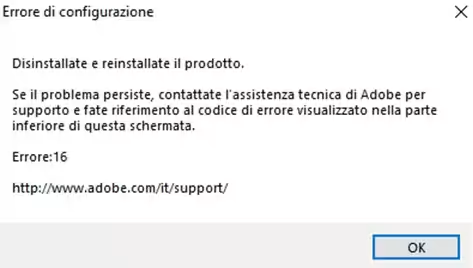
Io ho riscontrato il problema con un Windows 10 a 64 bit e Adobe Standard, ma la procedura che andremo a vedere si dovrebbe poter applicare anche ad altri prodotti Adobe e sistemi operativi Microsoft, per i riferimenti potete consultare la pagina ufficiale di Adobe.
Procedura
La sola disinstallazione e reinstallazione del programma Adobe, come scritto nella schermata dell'errore, non risolve il problema.
Va in ogni caso fatta e dopo di questa bisogna dare dei permessi a un paio di cartelle: Adobe PCD e SLStore.
Da Esplora risorse attivate la visione degli elementi nascosti.
Poi andiamo nelle cartelle C:\ProgramData\Adobe\SLStore
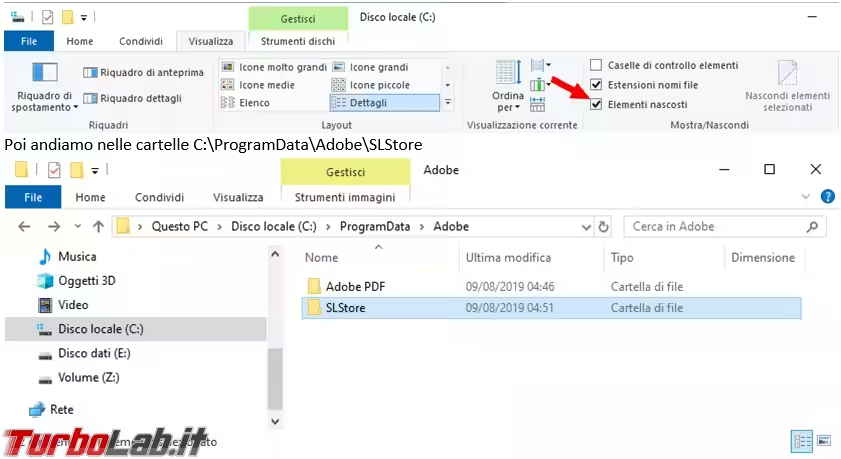
E C:\Program Files (x86)\Common Files\Adobe\Adobe PCD\, per Windows a 64 bit, oppure C:\Program Files\Common Files\Adobe\Adobe PCD\, per Windows a 32 bit.
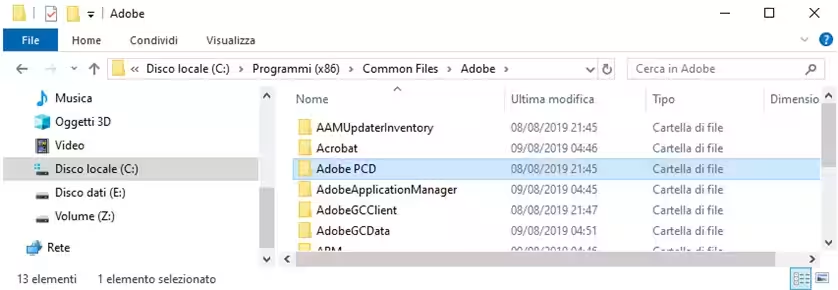
A questo punto bisogna controllare i permessi relativi alle due cartelle indicate, ci si clicca sopra con il tasto destro del mouse, si sceglie Proprietà e poi Sicurezza.
Nella pagina ufficiale consigliano di verificare che i permessi di System e Administrators siano sul controllo completo, nel mio caso lo erano, mentre mancavano completamente i permessi all'utente locale.
Le seguenti foto sono state prese dal mio computer casalingo, la procedura è identica anche per un computer aziendale e va ripetuta nello stesso modo su tutte e due le cartelle.
Per aggiungere i permessi all'utenza locale si va su Modifica.
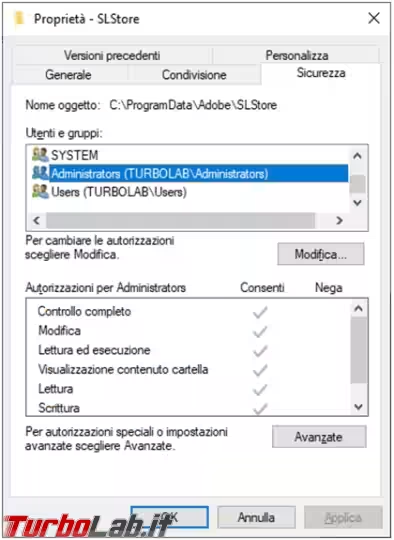
Poi Aggiungi
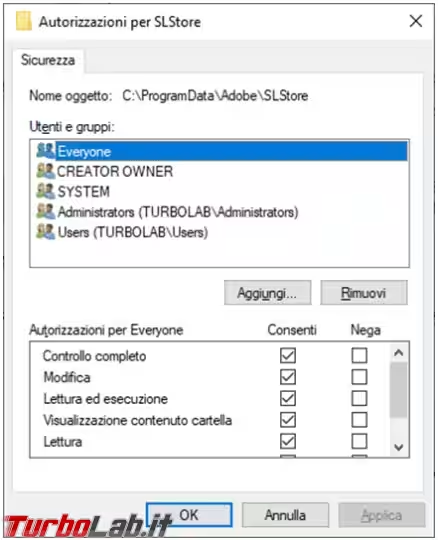
Si inserisce l'utenza e poi si clicca su Controlla nomi, se il nome è stato riconosciuto apparirà sottolineato.
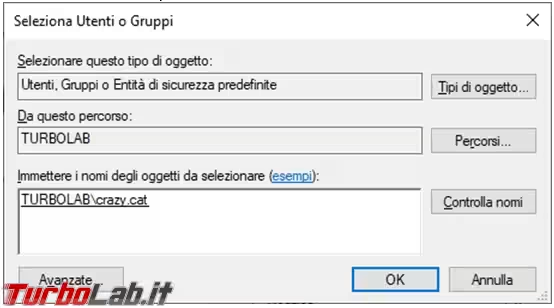
A questo punto ho messo il flag sulla casellina di Controllo completo e confermato con Ok.

Bisogna ora andare su Avanzate.
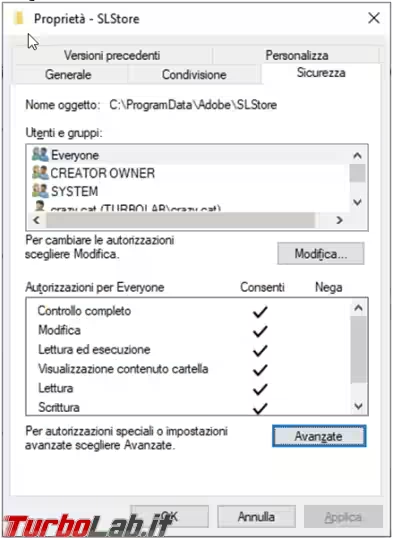
Si mette il flag nella casellina Sostituisci tutte le voci di autorizzazione degli oggetti figlio con voci di autorizzazione ereditabili derivate da questo oggetto.
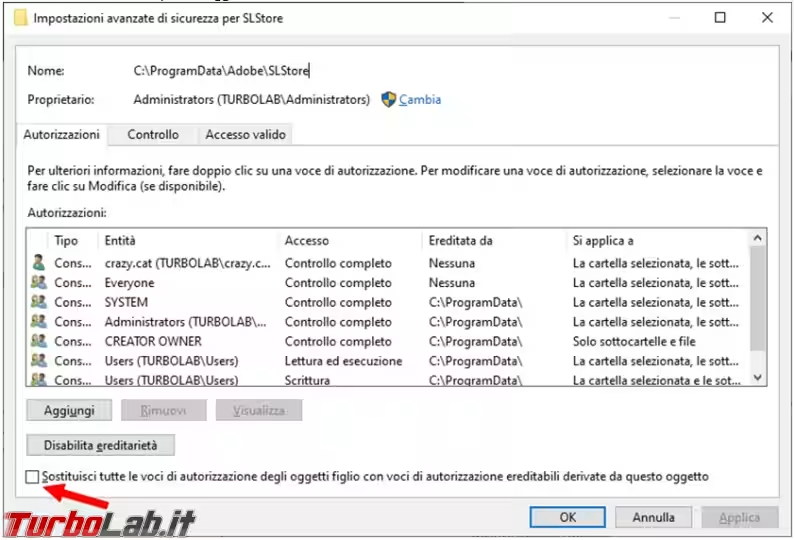
E confermare quando richiesto.
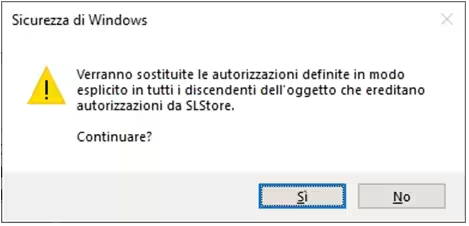
Ripetete tutta la procedura per la seconda cartella e al termine il vostro prodotto Adobe dovrebbe aver ripreso a funzionare senza più errori.

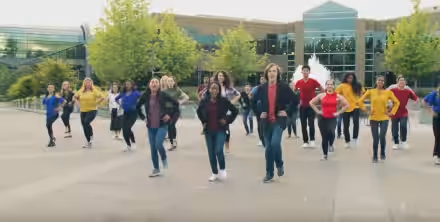



![[guida] Come aggiornare a Proxmox 9.1 senza perdere dati (metodo sicuro e ufficiale, video) (aggiornato: dicembre 2025)](https://turbolab.it/immagini/reg/6/come-aggiornare-proxmox-26248.avif)

